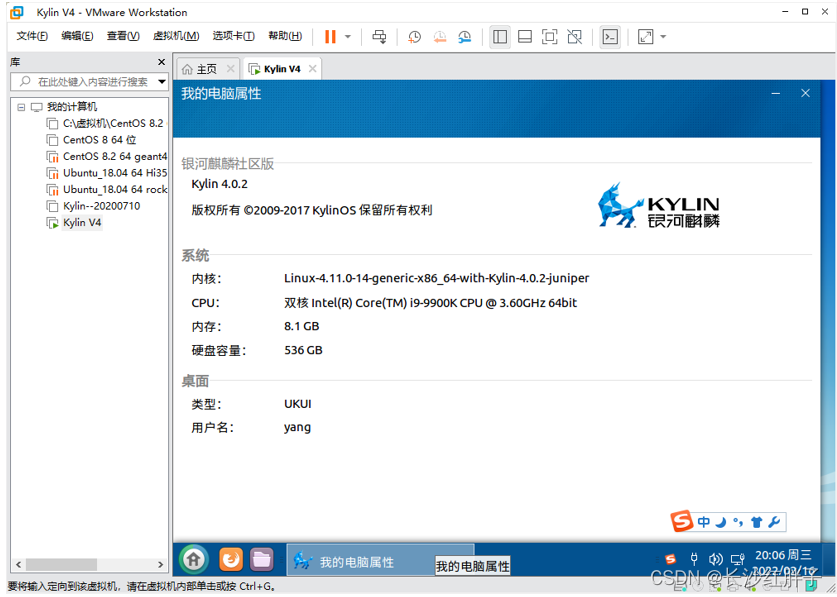麒麟系统开发笔记(一):国产麒麟系统搭建开发环境之虚拟机安装
前言
开发国产麒麟系统应用,需要使用到银河麒麟 V4,之前已经安装过 V7 和 V10 两个版本了,本次记录下 vm 安装麒麟虚拟机的流程,其安装到虚拟机上方便快捷。
- Vmware 16 虚拟机软件
下载 VM16 版本及以上的 vmware 虚拟机版本,否则没有 CentOs8 选项,自行百度下载安装。
- Kylin 镜像
下载麒麟对应的镜像,笔者的镜像积累为:
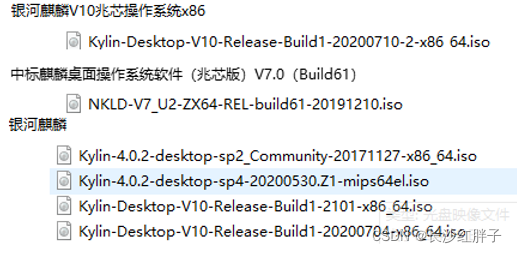

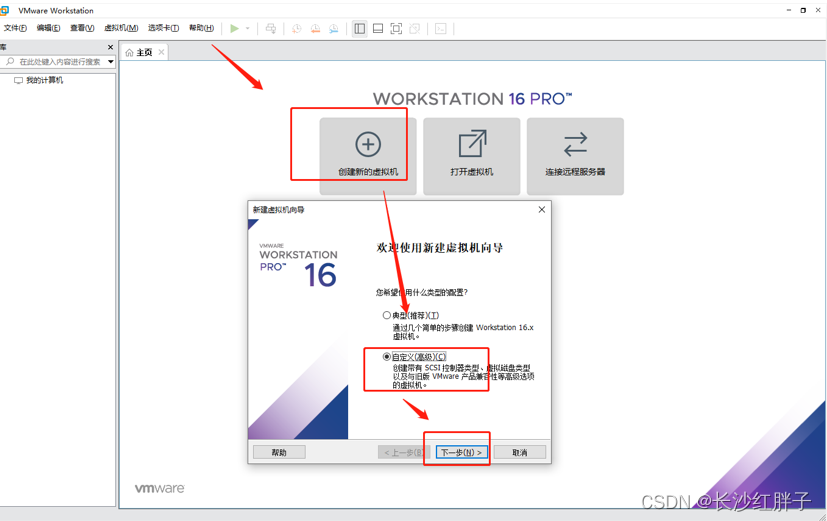
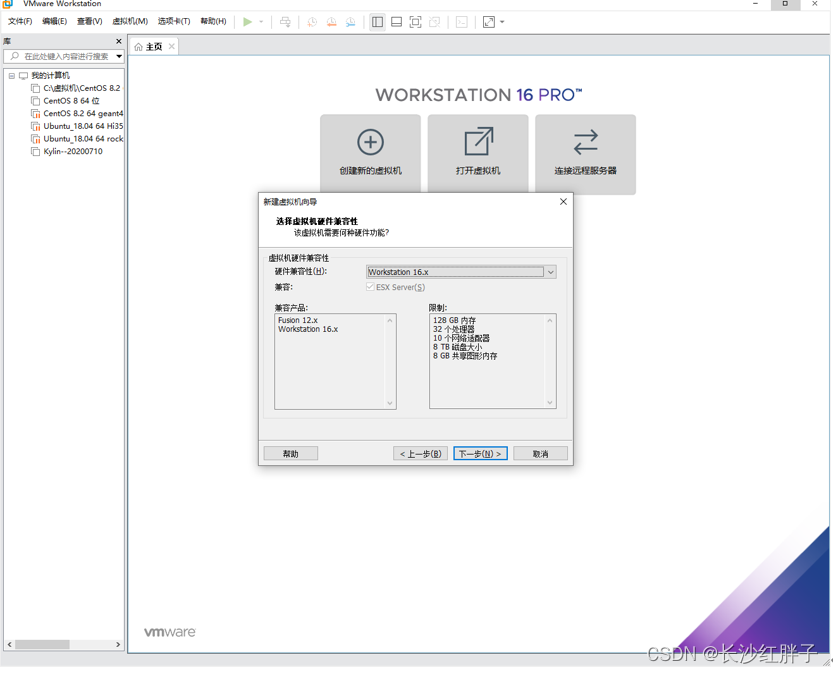
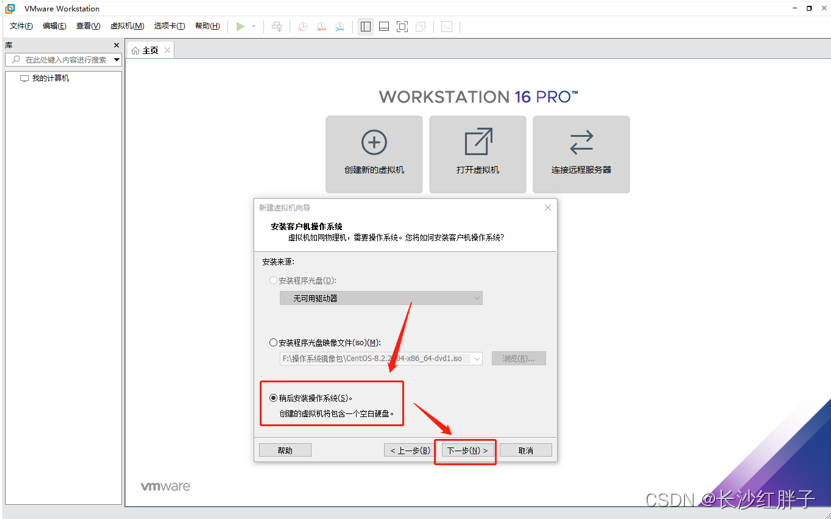
笔者没有尝试 vm15 的 centos7 来安装 centos8 系统,直接是卸载 15 装的 16 了,毕竟技术,软件都在升级,所以更换了 vm 为 16。
vm16 有 centos8 选择,如下图:
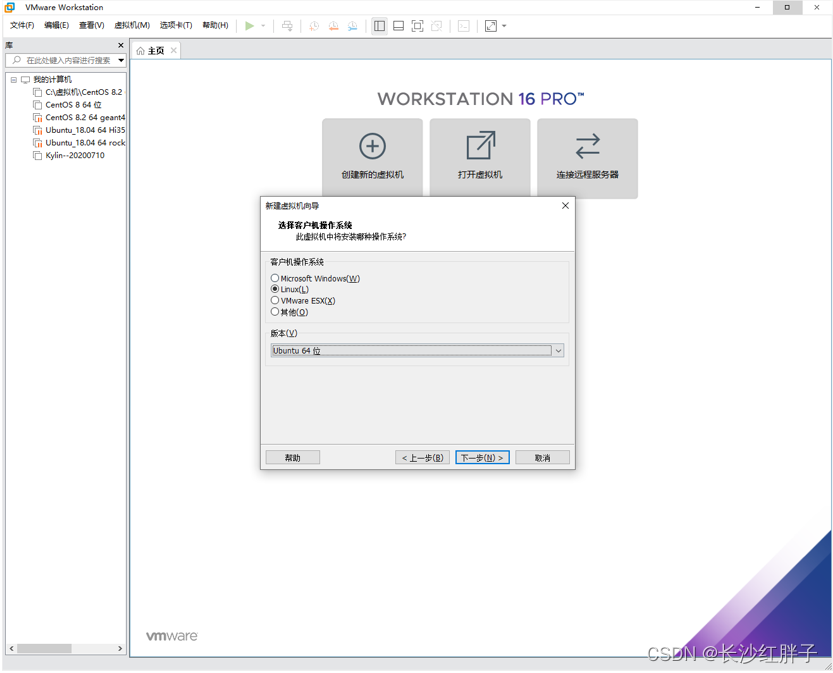

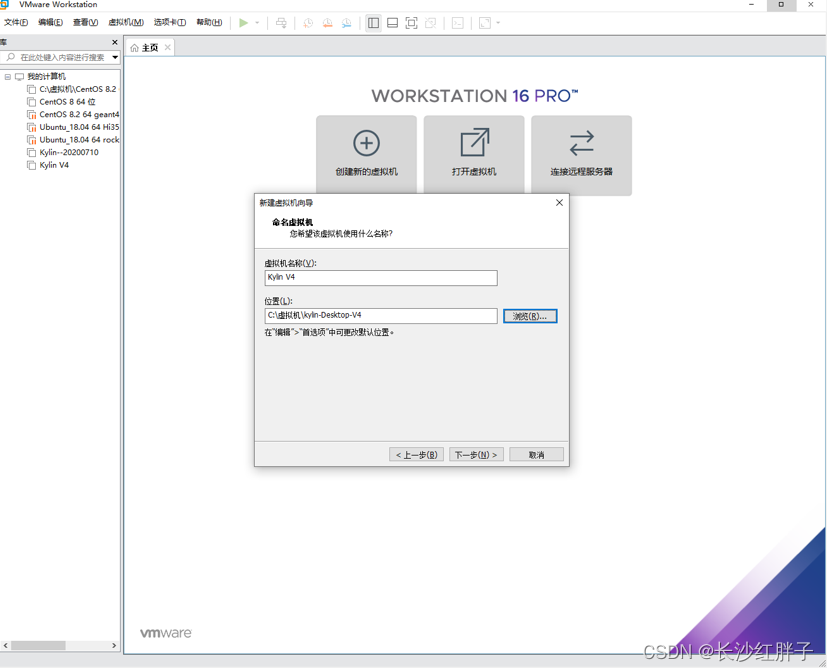
处理器是根据自己的电脑选择,笔者是 8 核 16 线程,分 2 个核 2 个线程给虚拟机:
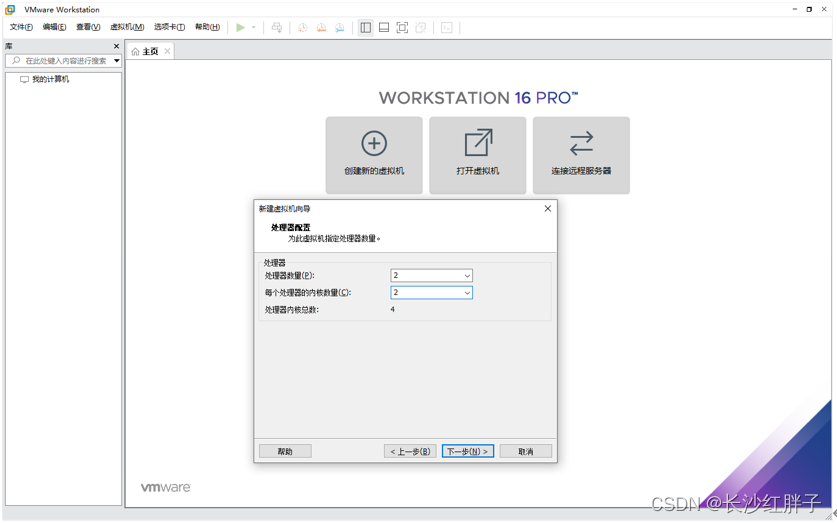
内存根据自己的电脑选择,笔者是 32GB 的内存,所以这个 8GB:

网络,使用桥接方式,让虚拟机在网络上也有自己的 ip 地址,相当于一台物理机:
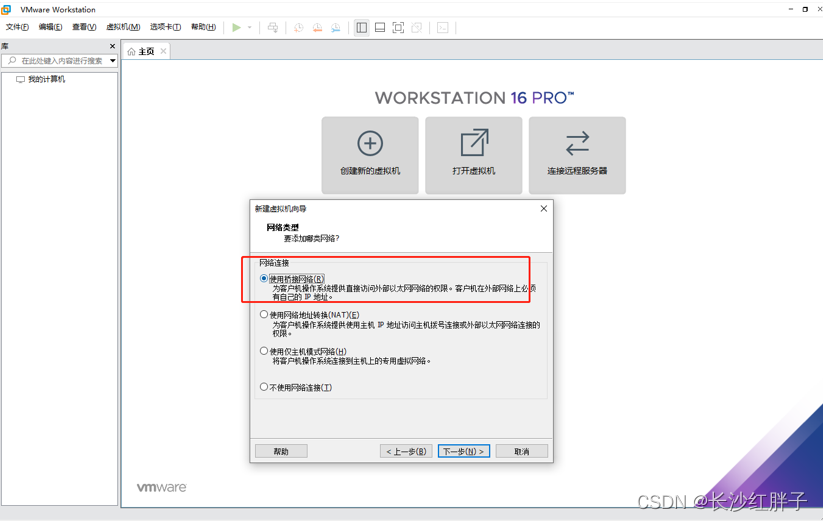

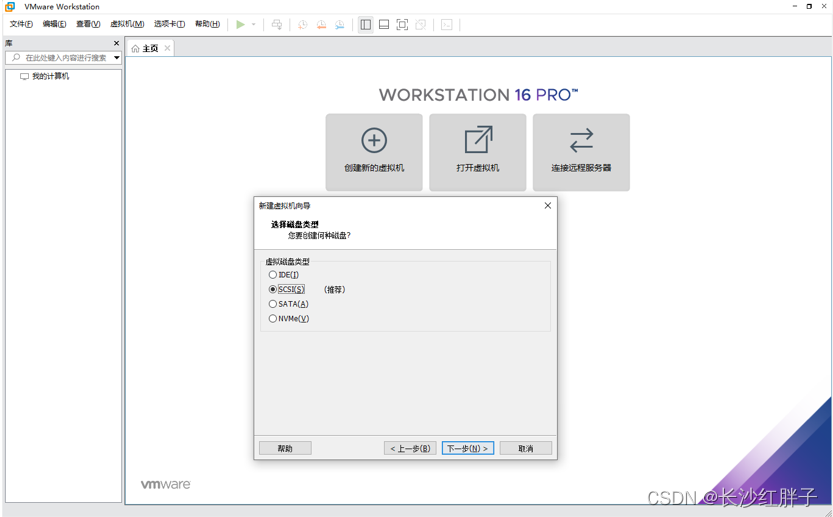
此处,磁盘很重要,为了实际使用多少就多少磁盘,要创建虚拟磁盘,如下图:
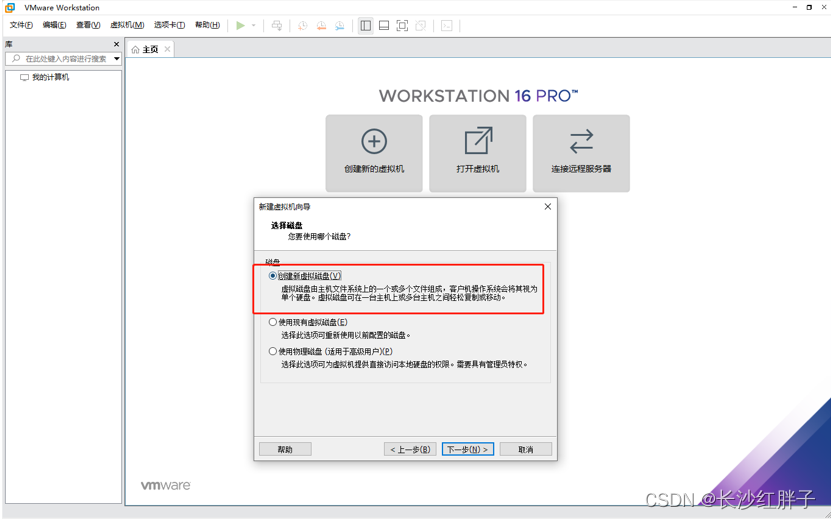

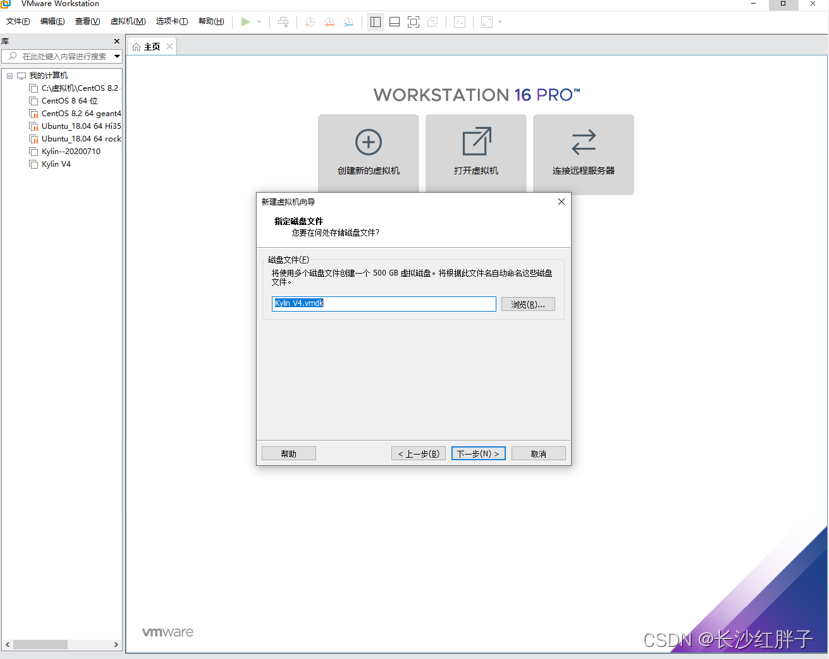

点击完成,则创建成功:
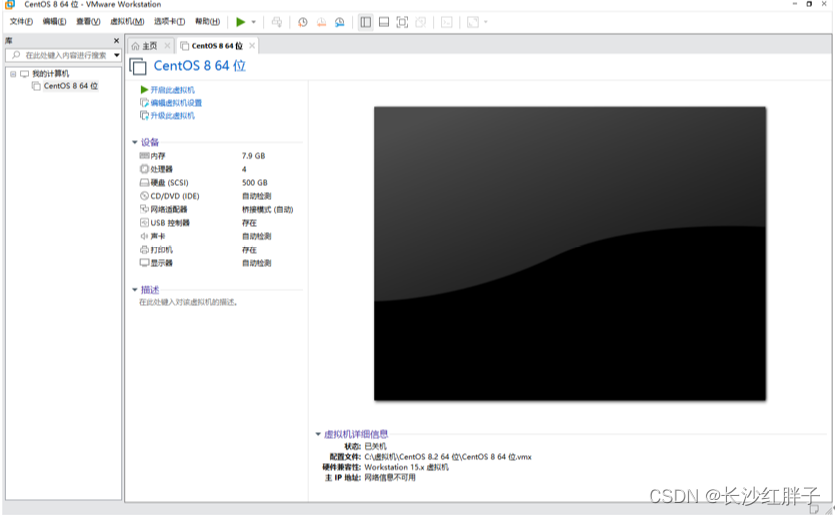
要将该虚拟机改为从镜像启动(没有系统的时候,自动从 DVD 启动),如下图:
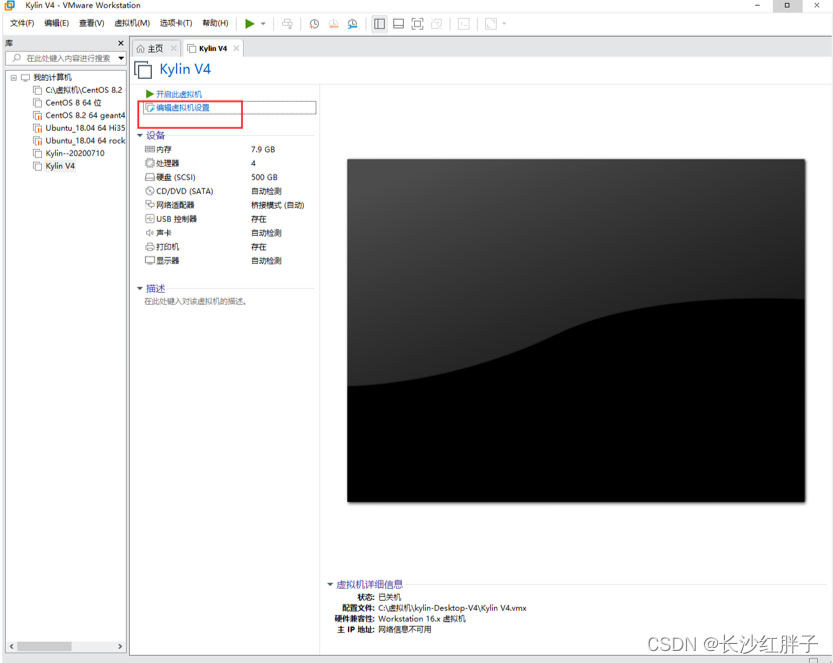
配置 DVD 从镜像启动:

然后开启虚拟机,如下图:
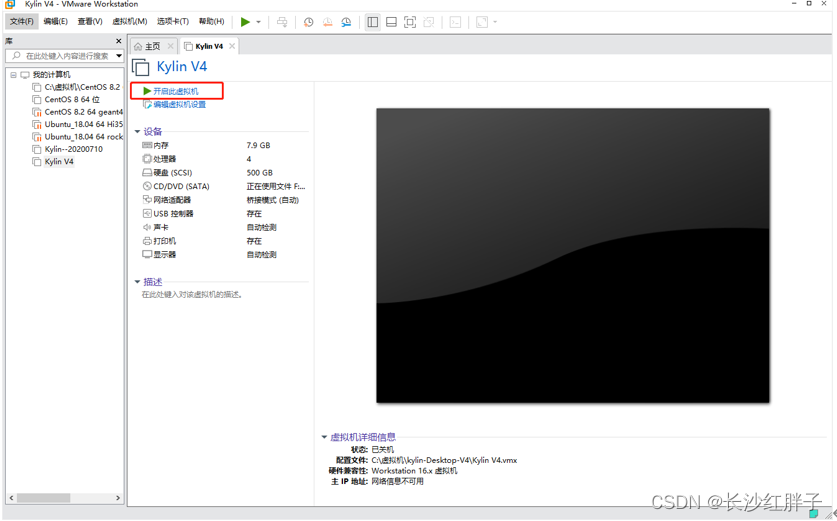
下图是成功启动镜像的视图:
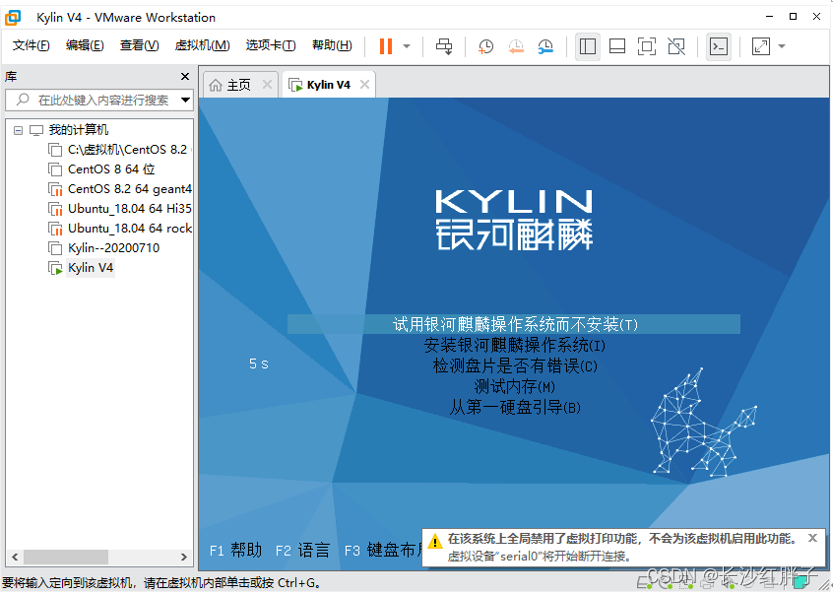
鼠标移入进去,使用按键选择第二项安装:
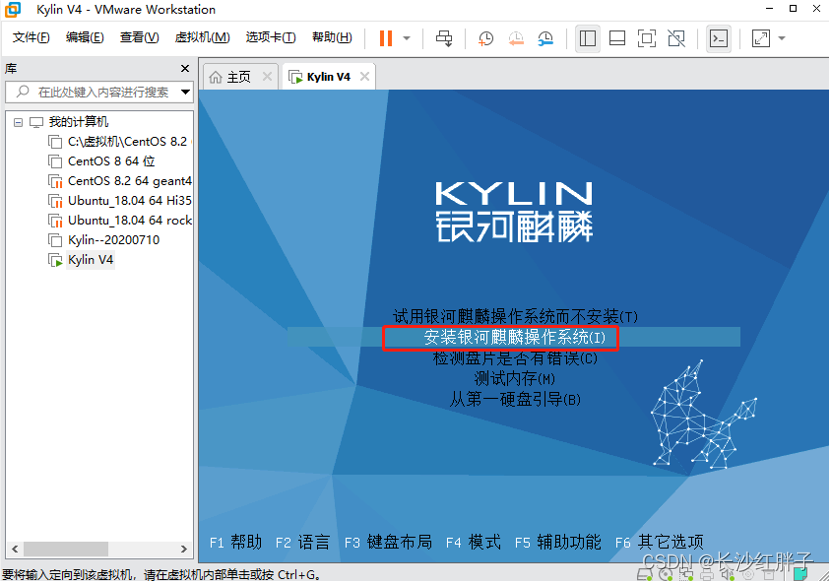
启动后出现:

下面开始选择配置安装,要选中英文和中文:
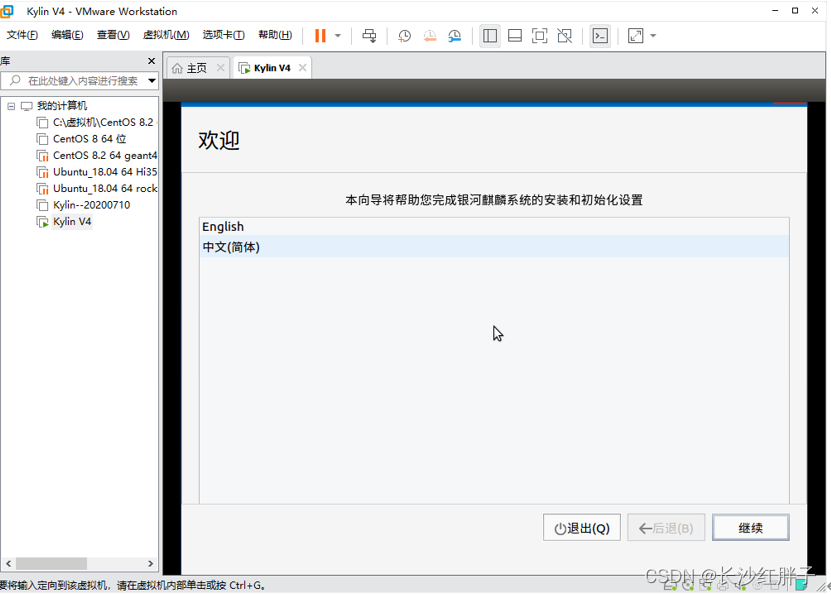
从光盘安装:
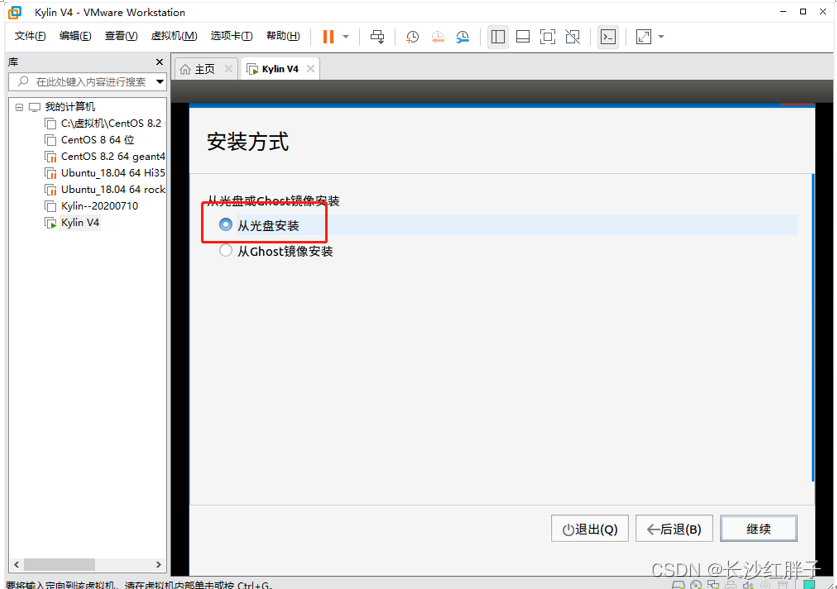
此处,快速安装:

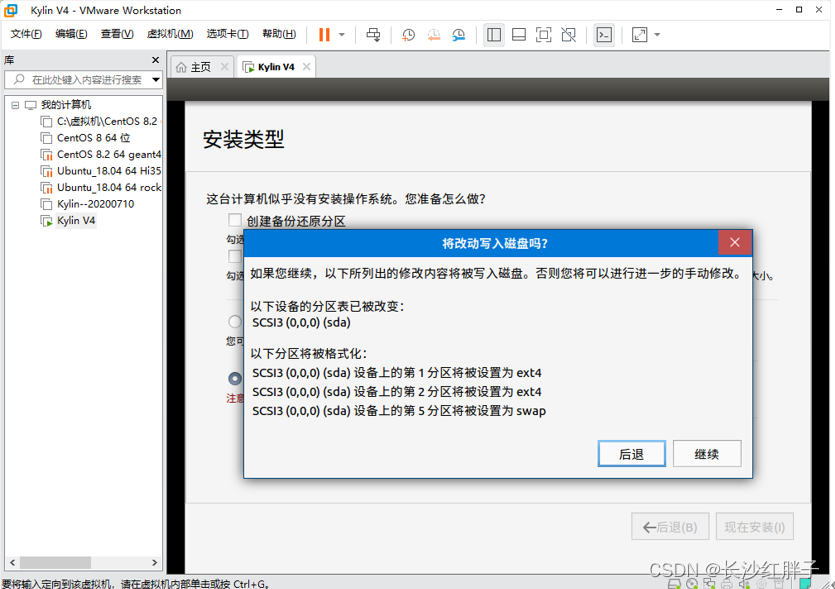
继续,开发系统,自动登录:
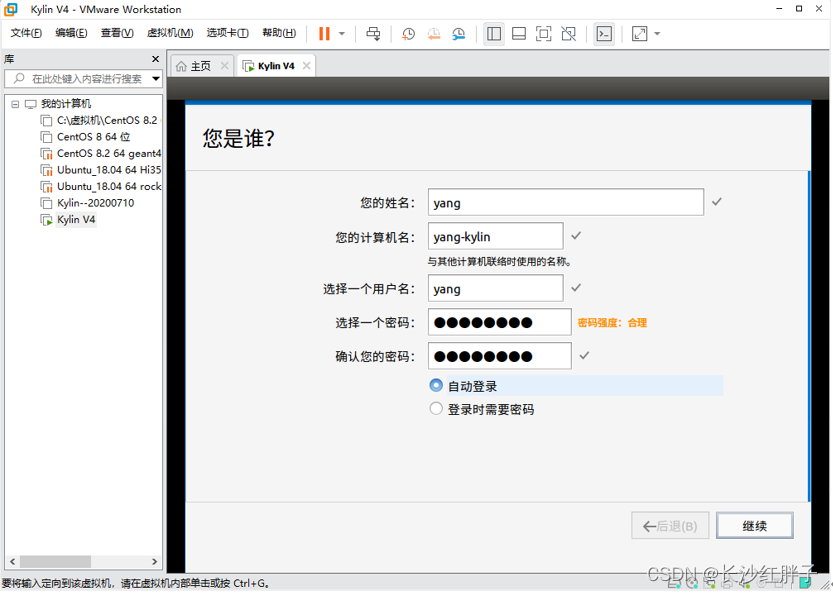
下面开始真正进入自动安装程序了,等待就行:
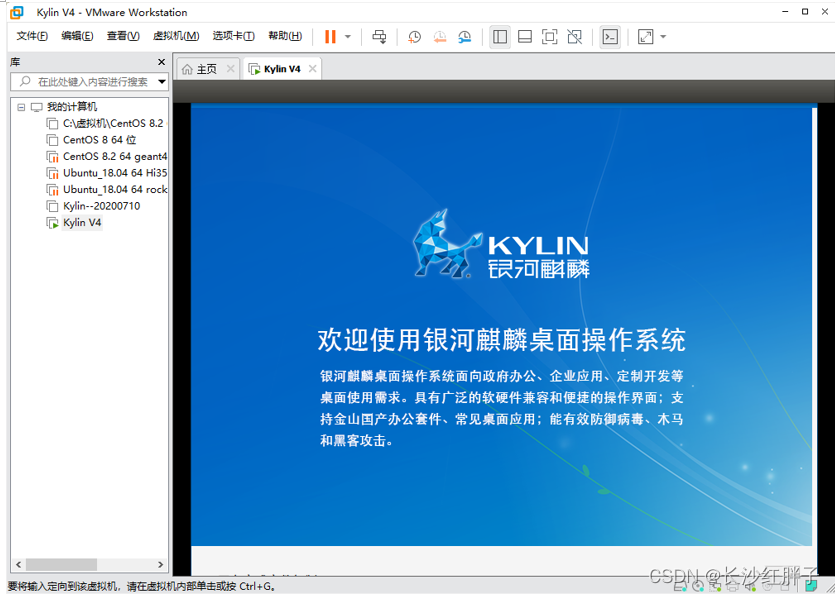
安装完成,如下图:
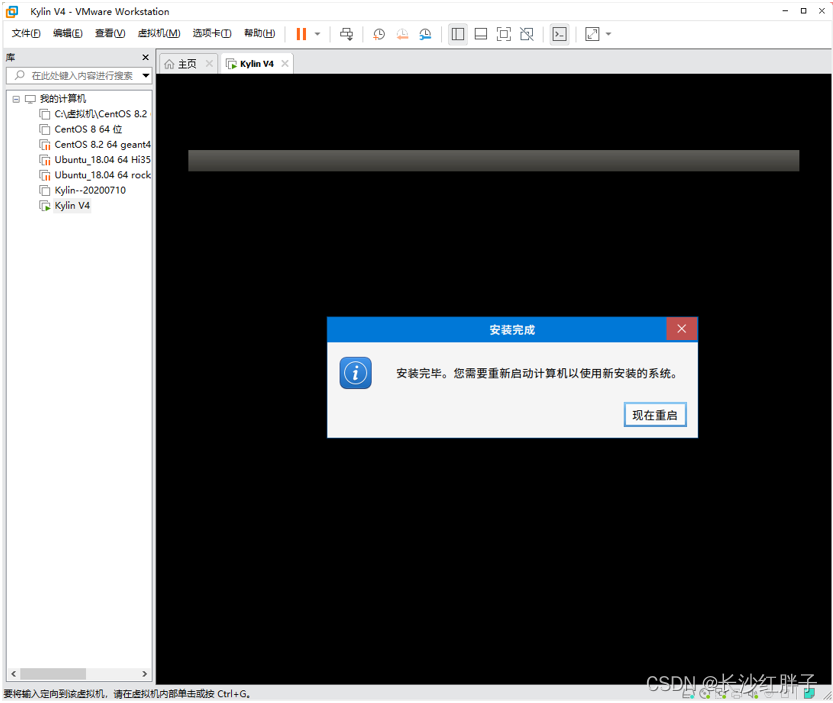
重启,进入系统,如下图:
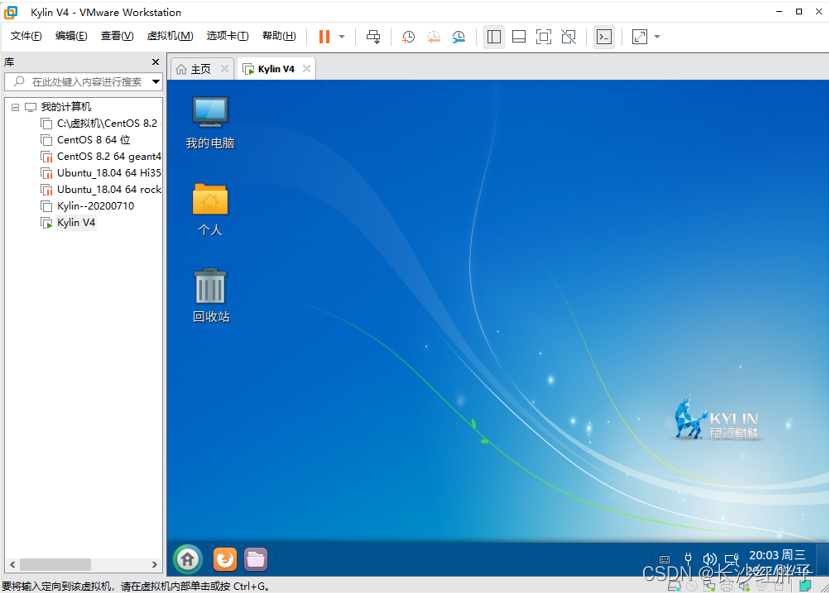
自带了中文输入法:
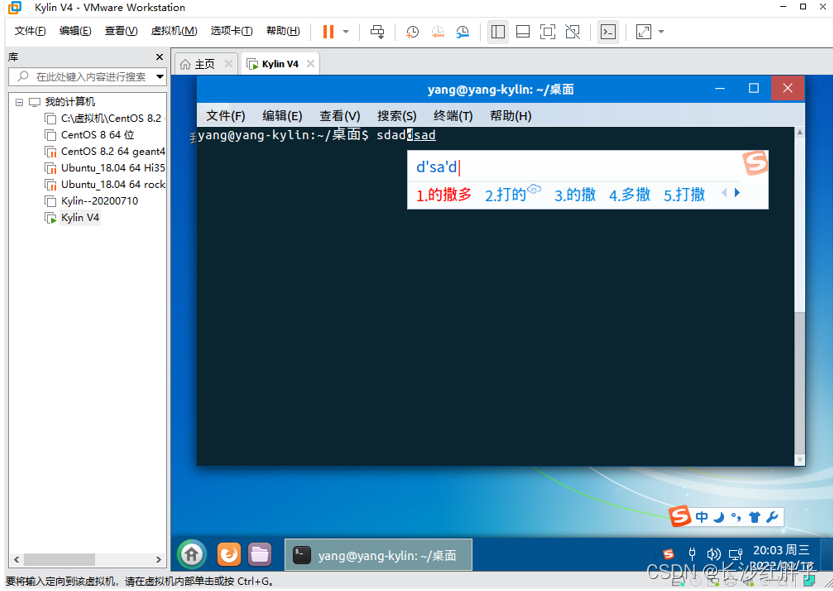
自带了 Qt4.8.7:
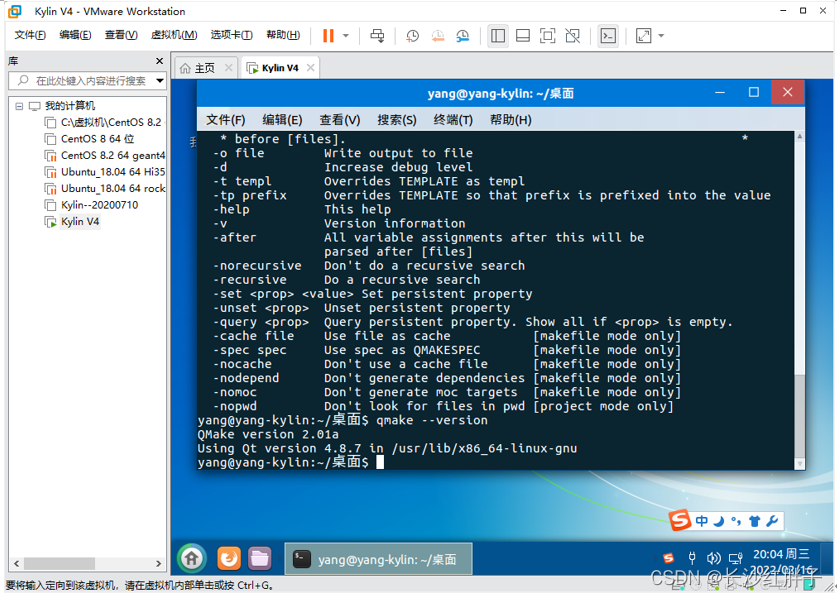
查看系统信息: